نحوه اشتراک گذاری هات اسپات اندروید با استفاده از کد QR
اگر به اشتراک گذاشتن دستی جزئیات هاتاسپات گوشی اندرویدتان برایتان دشوار است، میتوانید یک کد QR ایجاد کنید که دیگران بتوانند از دستگاههای خود اسکن کنند تا به هاتاسپات شما متصل شوند. این کار از آنچه فکر میکنید آسانتر است.
من مراحل زیر را روی گوگل پیکسل ۹ پرو XL با اندروید ۱۵ انجام دادهام. مراحل بسته به مدل گوشی شما کمی متفاوت خواهد بود.
مرحله ۱. پیکربندی و روشن کردن هاتاسپات اندروید
قبل از اینکه بتوانید یک کد QR ایجاد کنید، هاتاسپات بیسیم گوشی اندروید خود را تنظیم و فعال کنید. نام شبکه بیسیم و رمز عبور را پیکربندی خواهید کرد.
برای انجام این کار، در گوشی خود، به Settings > Network & Internet > Hotspot & Tethering بروید و روی “هاتاسپات وایفای” ضربه بزنید. در صفحه بعد، روی “نام هاتاسپات” ضربه بزنید و نامی را که برای شبکه وایفای خود میخواهید تایپ کنید. روی “رمز عبور هاتاسپات” ضربه بزنید و رمز عبوری را که میخواهید استفاده کنید تایپ کنید. سپس، ضامن “استفاده از هاتاسپات وایفای” را روشن کنید.
به صورت اختیاری، در همان صفحه، میتوانید گزینههای دیگر هاتاسپات را پیکربندی کنید. به عنوان مثال، اگر میخواهید تلفن شما وقتی هیچ دستگاهی به آن متصل نیست، هاتاسپات را غیرفعال کند، گزینه «خاموش کردن خودکار هاتاسپات» را روشن کنید. همچنین میتوانید نوع امنیت و گزینههای دیگر را انتخاب کنید.
مرحله ۲. مشاهده کد QR هاتاسپات اندروید
حالا که هاتاسپات وایفای خود را راهاندازی و فعال کردهاید، بیایید به کد QR آن دسترسی پیدا کنیم. در گوشی خود، به Settings > Network & Internet > Hotspot & Tethering > Wi-Fi Hotspot بروید. در کنار نام هاتاسپات، روی نماد کد QR ضربه بزنید.
شما باید با استفاده از روش دلخواه خود، خود را تأیید کنید. سپس، کد QR هاتاسپات خود را مشاهده خواهید کرد. در زیر کد، رمز عبور هاتاسپات را مشاهده خواهید کرد. این صفحه را برای اسکن کد QR از دستگاه دیگر باز نگه دارید.
مرحله ۳. اسکن کد QR هاتاسپات اندروید از دستگاه دیگر
در دستگاه دیگری که میخواهید به هاتاسپات گوشی اندروید خود متصل شوید، برنامه دوربین داخلی را اجرا کنید. دوربین را به سمت کد QR گوشی خود بگیرید. سپس، برای اتصال این دستگاه به هاتاسپات خود، روی «اتصال» یا «عضویت» ضربه بزنید.
اگر برنامه دوربین داخلی نمیتواند کد QR را اسکن کند، از برنامه رایگان Google Lens استفاده کنید یا یک برنامه اسکنر کد QR از فروشگاه Google Play دریافت کنید.
مطلب مرتبط:
چگونه بعداً به کد QR هاتاسپات دسترسی پیدا کنیم
شما همیشه میتوانید با رفتن به تنظیمات > شبکه و اینترنت > هاتاسپات و اتصال اینترنت > هاتاسپات وایفای و ضربه زدن روی نماد کد QR در کنار نام هاتاسپات، به کد QR هاتاسپات اندروید خود دسترسی پیدا کنید. میتوانید از کد QR یک اسکرینشات بگیرید تا آن را به راحتی با دیگران به اشتراک بگذارید.
توجه داشته باشید که اگر نام هاتاسپات یا رمز عبور هاتاسپات را تغییر دهید، کد QR شما تغییر خواهد کرد. در این حالت، اگر از کد QR اسکرینشات گرفته باشید، آن اسکرینشات کار نخواهد کرد. باید دوباره اسکرینشات بگیرید.
اگر اشتراکگذاری کد QR کار نمیکند، چه باید کرد؟
اگر نمیتوانید هاتاسپات شخصی خود را با استفاده از کد QR به اشتراک بگذارید، گزینههای جایگزین زیر به شما کمک میکنند.
از اشتراکگذاری سریع استفاده کنید
گزینه دیگر برای به اشتراک گذاشتن جزئیات هاتاسپات شما، استفاده از ویژگی اشتراکگذاری سریع اندروید است. برای انجام این کار، به تنظیمات > شبکه و اینترنت > هاتاسپات و اتصال اینترنت > هاتاسپات وایفای بروید و روی نماد کد QR کنار نام هاتاسپات ضربه بزنید. در پایین کد، روی «اشتراکگذاری سریع» ضربه بزنید. در صفحه بعد، دستگاهی را که میخواهید هاتاسپات را با آن به اشتراک بگذارید، انتخاب کنید.
ایجاد دستی کد QR برای هاتاسپات وایفای شما
اگر کد QR هاتاسپات داخلی گوشی شما قابل اسکن نیست، میتوانید به صورت دستی یک کد QR برای هاتاسپات خود ایجاد کنید. میتوانید این کار را با استفاده از سایتهای رایگان مانند QR Code Generator و QRCode Monkey انجام دهید.
برای مثال، برای استفاده از QRCode Monkey، به سایت آن بروید. در بالا، روی برگه «WiFi» ضربه بزنید. در قسمت «Wireless SSID»، نام هاتاسپات خود را تایپ کنید. در قسمت «Password»، رمز عبور هاتاسپات خود را تایپ کنید. منوی کشویی «Encryption» را انتخاب کنید و نوع رمزگذاری هاتاسپات خود را انتخاب کنید. سپس، کمی به پایین بروید و روی «Create QR Code» ضربه بزنید.
سپس، برای ذخیره کد QR به عنوان تصویر PNG در دستگاه خود، “دانلود PNG” را انتخاب کنید.
اگر هیچ چیز جواب نداد، جزئیات هاتاسپات خود را به صورت دستی به اشتراک بگذارید
اگر هنوز در اتصال دستگاه دیگر به هاتاسپات اندروید خود مشکل دارید، ورود به هاتاسپات خود را به صورت دستی با آن دستگاه به اشتراک بگذارید. در تلفن اندروید خود، به تنظیمات > شبکه و اینترنت > هاتاسپات و اتصال اینترنت > وایفای هاتاسپات بروید و نام هاتاسپات و رمز عبور خود را یادداشت کنید.


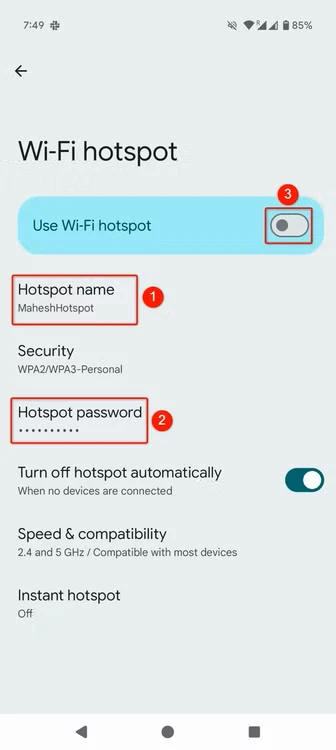
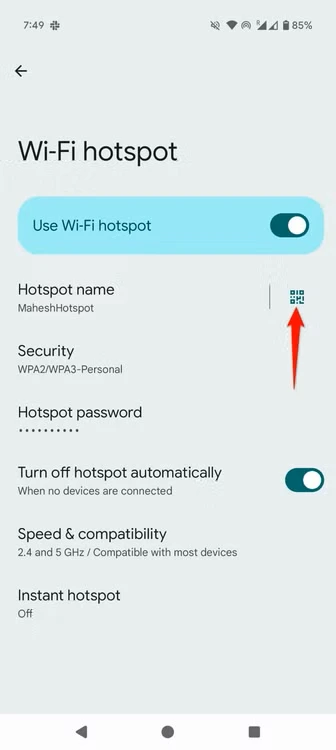
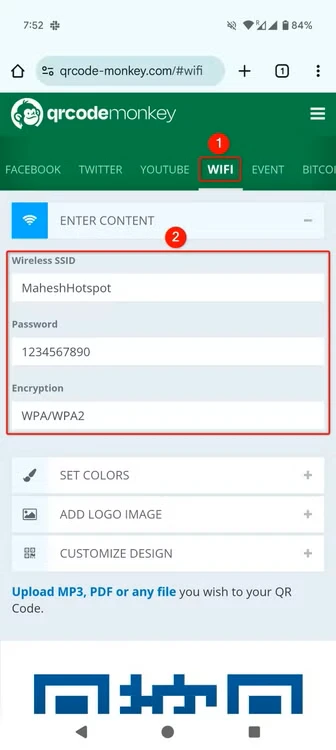




دیدگاهتان را بنویسید